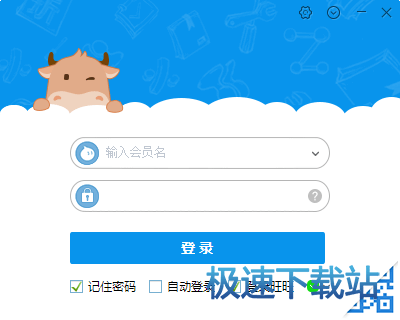千牛如何设置发货? 千牛设置发货的具体操作
时间:2017-10-30 15:49:22 作者:琪琪 浏览量:595

大家知道千牛如何设置发货吗?很多刚接触的人不太了解,那么下面就来看一看下文小编给大家讲解的内容,希望大家喜欢。
方法/步骤1
1、在电脑上打开千牛的客户端
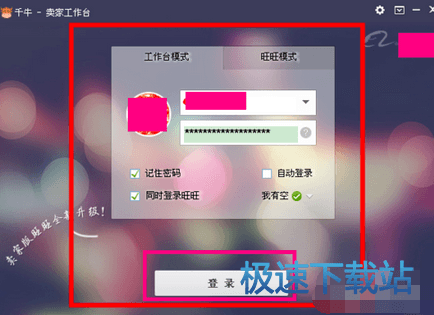
2、会看到如下的信息,如果顾客购买了商品后,会在“待发货”中有提示,如图所示,点击进入。
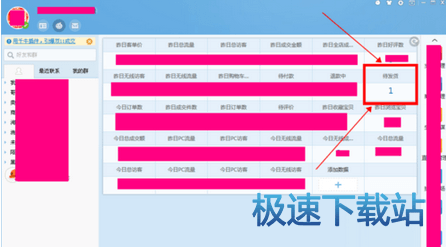
END
方法/步骤2
1、进来后,如图所示,点击右下角的“发货”进行发货操作。
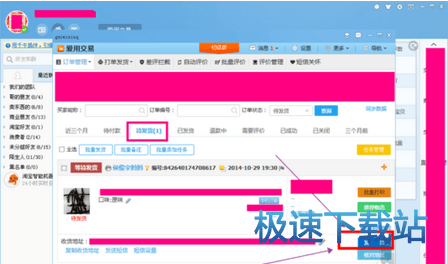
2、点击进入如图所示,会提示如下内容:
1、发货方式
2、物流公司
3、运单号
4、发货地址
5、退货地址
详细填写准确无误后,点击“确定发货”来完成本次发货。
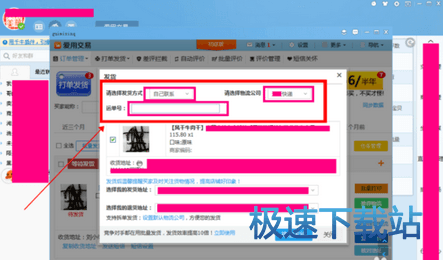
END
方法/步骤3
发货完成后,可以点击“已发货”选项查看发货的详细内容,如图所示,点击查看详情进入。
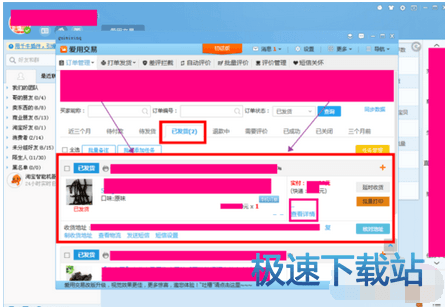
进入如图所示界面,会有物流的详细信息。如果信息有误,可以进行修改。
恭喜阁下,千牛客户端发货就这样完成了!
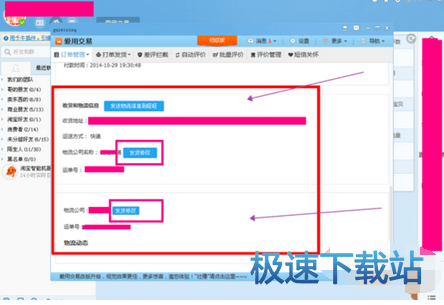
以上就是千牛设置发货的具体操作,希望对大家有所帮助。
千牛工作台 7.05.05N 官方版
- 软件性质:国产软件
- 授权方式:免费版
- 软件语言:简体中文
- 软件大小:111454 KB
- 下载次数:5197 次
- 更新时间:2019/4/4 8:53:39
- 运行平台:WinAll...
- 软件描述:作为淘宝电商的运营人员,你每天还在每天将后台的运营数据拉取到本地自己管理吗?今天... [立即下载]
相关资讯
相关软件
电脑软件教程排行
- 怎么将网易云音乐缓存转换为MP3文件?
- 比特精灵下载BT种子BT电影教程
- 土豆聊天软件Potato Chat中文设置教程
- 怎么注册Potato Chat?土豆聊天注册账号教程...
- 浮云音频降噪软件对MP3降噪处理教程
- 英雄联盟官方助手登陆失败问题解决方法
- 蜜蜂剪辑添加视频特效教程
- 比特彗星下载BT种子电影教程
- 好图看看安装与卸载
- 豪迪QQ群发器发送好友使用方法介绍
最新电脑软件教程
- 生意专家教你如何做好短信营销
- 怎么使用有道云笔记APP收藏网页链接?
- 怎么在有道云笔记APP中添加文字笔记
- 怎么移除手机QQ导航栏中的QQ看点按钮?
- 怎么对PDF文档添加文字水印和图片水印?
- 批量向视频添加文字水印和图片水印教程
- APE Player播放APE音乐和转换格式教程
- 360桌面助手整理桌面图标及添加待办事项教程...
- Clavier Plus设置微信电脑版快捷键教程
- 易达精细进销存新增销售记录和商品信息教程...
软件教程分类
更多常用电脑软件
更多同类软件专题